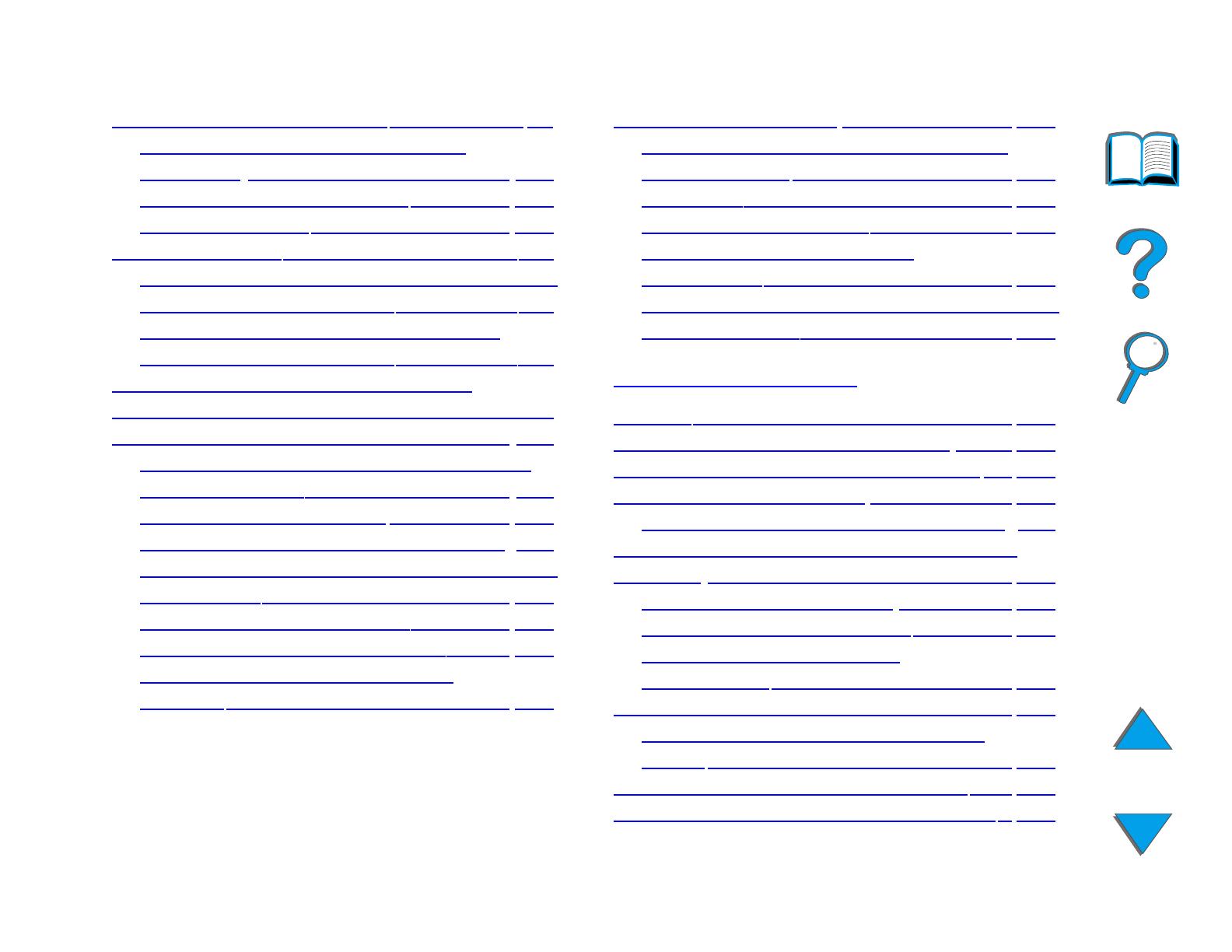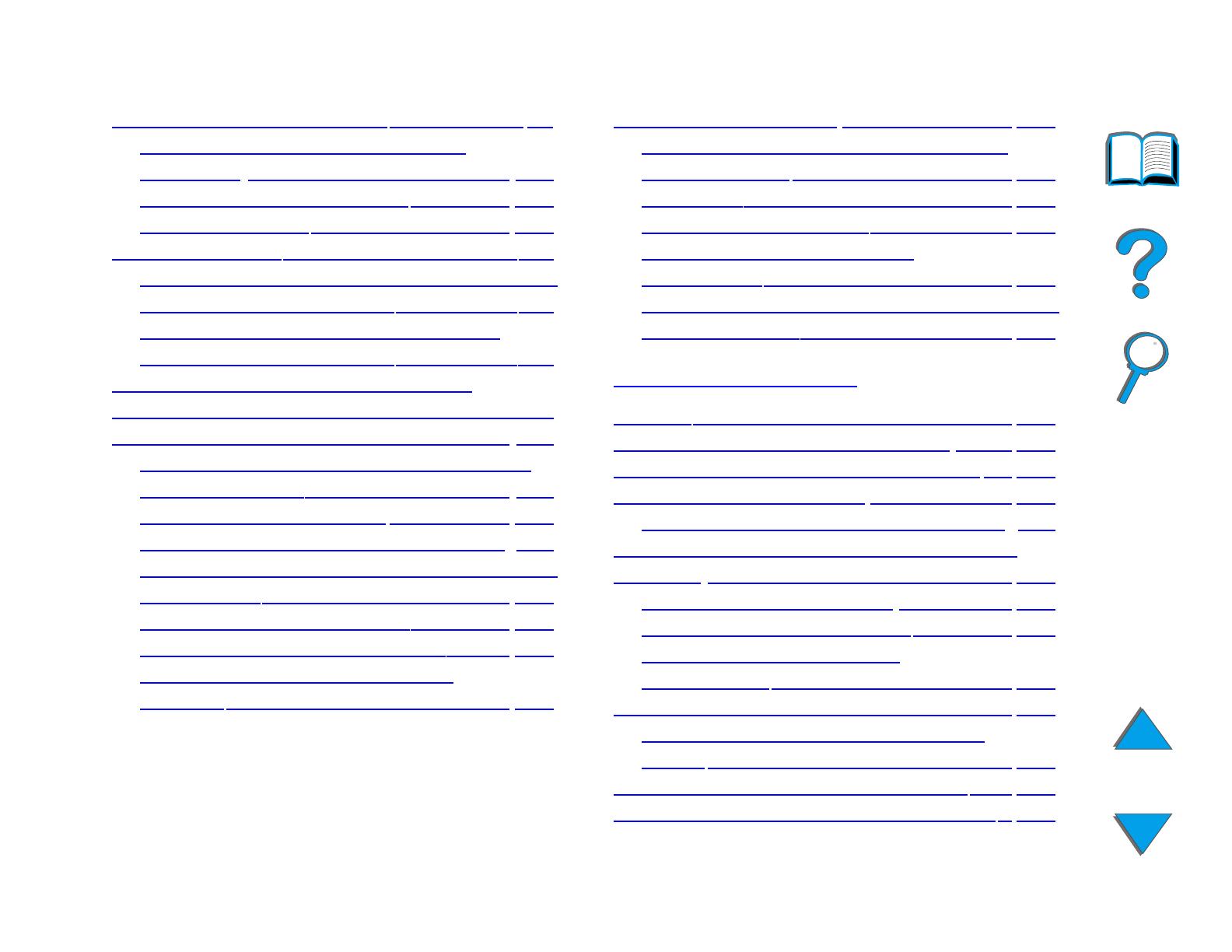
12
Výběr výstupního zásobníku . . . . . . . . . 99
Tisk do standardního výstupního
zásobníku . . . . . . . . . . . . . . . . . . 101
Tisk do lícového zásobníku. . . . . . . 103
Tisk do schránky . . . . . . . . . . . . . . 104
Použití sešívačky. . . . . . . . . . . . . . . . .111
Naplnění kazety na sponky (schránka na 5
zásobníků se sešívačkou) . . . . . . . . .111
Sešívání dokumentů (schránka na 5
zásobníků se sešívačkou) . . . . . . . . .112
Oboustranný tisk (volitelná duplexní
jednotka) . . . . . . . . . . . . . . . . . . . . . .115
Tisk na obálky. . . . . . . . . . . . . . . . . . 121
Automatické podávání obálek (volitelný
podavač obálek) . . . . . . . . . . . . . . 121
Přidání podavače obálek . . . . . . . . 123
Založení obálek do podavače obálek 124
Změna polohy páček zapékací jednotky při
tisku obálek . . . . . . . . . . . . . . . . . 126
Tisk obálek ze zásobníku 1. . . . . . . 128
Uložení obálek do zásobníku 1 . . . . 130
Tisk obálek pomocí softwarové
aplikace . . . . . . . . . . . . . . . . . . . . 132
Tisk na speciální papír . . . . . . . . . . . . 133
Tisk na hlavičkový, předtištěný nebo
děrovaný papír . . . . . . . . . . . . . . . . 133
Tisk štítků . . . . . . . . . . . . . . . . . . . 134
Tisk na průhledné fólie . . . . . . . . . . 136
Uživatelský formát papíru v
zásobníku 1. . . . . . . . . . . . . . . . . . 138
Tisk na karty, na uživatelský formát papíru
a na těžký papír . . . . . . . . . . . . . . . 140
3 Složité tiskové úlohy
Přehled. . . . . . . . . . . . . . . . . . . . . . . 143
Využívání funkcí ovladače tiskárny . . . . 145
Volba jiného papíru pro první stránku . . 148
Prázdná poslední stránka . . . . . . . . . . 150
Tisk více stránek na jeden list papíru 151
Nastavení zásobníku 1 podle požadavků
uživatele . . . . . . . . . . . . . . . . . . . . . . 153
Režim zásobníku 1=První . . . . . . . . 153
Režim zásobníku 1=Kazeta . . . . . . . 154
Ruční podávání papíru ze
zásobníku 1 . . . . . . . . . . . . . . . . . 155
Tisk podle typu a formátu papíru . . . . . 156
Výhody tisku podle typu a formátu
papíru . . . . . . . . . . . . . . . . . . . . . . 156
Změna režimu variabilního zapékání . . . 159
Vkládání uživatelského formátu papíru . 162